Célébrez l’événement Gaiden avec les avatars VTuber des personnages d’Apex Legends™
Téléchargez les avatars VTuber d’Octane, Bangalore ou Mirage : à vous de jouer !

Événement Gaiden — Annonce VTuber
Vivez une aventure épique dans Apex Legends : Événement Gaiden et faites preuve d’héroïsme avec 40 objets cosmétiques disponibles uniquement à cette occasion. Et ce n’est pas tout !
Glissez-vous dans la peau de trois de vos Légendes favorites grâce à leurs avatars VTuber : à vous de jouer !
Arborez le skin « Jambes marines » pour Octane, le skin « Homme désigné » pour Mirage ou le skin Prestige « Commandement Apex » pour Bangalore !
Chaque avatar VTuber a son lot d’expressions, d’animations, de surcouche d’ATH et d’emotes uniques pour que vous puissiez vous exprimer comme la Légende que vous êtes !
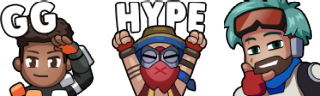
Pour commencer, suivez les instructions ci-dessous ou visionnez notre vidéo pour un tutoriel plus détaillé.
- Choisissez votre avatar VTuber favori et téléchargez le dossier .zip
- Dans chaque dossier .zip, vous trouverez un document au format PDF qui contient des instructions détaillées sur l’installation de votre VTuber. Vous pouvez également consulter les instructions ci-dessous.
Toute la communauté VTuber peut utiliser les avatars d’Apex Legends pour des diffusions en direct, de la création de contenu et bien plus encore.
Instructions pour la mise en place des VTubers d’Apex Legends
Configuration requise :
- VTube Studio (disponible gratuitement sur Steam)
- Webcam USB ou appareil iOS compatible équipé d'une caméra fonctionnelle
Instructions :
1. Télécharger l’un des dossiers .zip ci-dessus. Chacun contient un avatar VTuber pour Apex Legends :
2. Extraire le contenu du dossier .zip vers le chemin d’accès suivant : <Steam-VTubeStudio.exe-Path>/Vtube Studio_Data/StreamingAssets/Live2DModels
3. Lancer le programme VTube Studio
4. Cliquer sur l’icône circulaire en forme de silhouette située en haut à gauche de l’écran pour sélectionner votre avatar VTuber Apex Legends dans la liste des modèles installés
5. Si vous utilisez la webcam d'un ordinateur :
- Cliquer sur l’icône circulaire en forme d'engrenage située à gauche de l’écran, puis cliquer sur l’icône Caméra dans le menu qui s’affiche en haut de l’écran.
- Utiliser le menu situé à gauche de l’écran pour sélectionner et configurer votre webcam afin que la reconnaissance faciale soit optimale.
6. Si vous utilisez un appareil iOS compatible pour obtenir une reconnaissance des expressions plus réaliste :
- Télécharger l’application VTube Studio sur l’appareil iOS utilisé
- Ouvrir le programme VTube Studio sur le PC et cliquer sur l’icône circulaire en forme d'engrenage située à gauche de l’écran, puis cliquer sur cette même icône dans le menu qui s’affiche en haut de l’écran.
- Dans le menu « Paramètres de connexion » (« Connection Settings ») situé à droite de l’écran, cliquer sur « Lancer le serveur » (« Start Server »). Copier ou taper le numéro de port et le numéro IPv4 qui s’affiche à l’écran dans « Afficher la liste IP » (« Show IP List »)
- Dans l’application mobile VTube Studio, cliquer sur l’icône circulaire en forme d'engrenage située à gauche de l’écran, puis cliquer sur la même icône dans le menu qui s’affiche en haut de l’écran.
- Faire défiler l’écran vers le bas jusqu’au menu « Diffusion en direct sur ce PC » (« Stream to PC ») et vérifier que les fonctionnalités « Connexion au PC » (« Connect to PC ») et « Mode Diffusion en direct » (« Streaming Mode ») soient bien activées
- Saisir les numéros IP et de port du PC, puis cliquer sur « Trouver un serveur » (« Find Server »)
Vous pouvez désormais utiliser les raccourcis clavier par défaut pour découvrir les accessoires spéciaux et expressions faciales de votre avatar VTuber Apex Legends, prendre des photos ou encore lier votre écran VTube Studio à OBS pour diffuser en direct dans la peau d’une Légende !
Charger des avatars VTuber dans OBS
(Remarque : ces instructions se destinent aux utilisateurs d’OBS, logiciel de diffusion en direct et de capture d’écran, mais elles peuvent également s’appliquer à d’autres logiciels de ce type.)
Méthode 1 — Incrustation de chrominance
- Commencer par vérifier que VTube Studio est en cours d’exécution et que l’avatar VTuber souhaité est bien activé.
- Dans OBS, cliquer sur le signe + dans la partie « Sources », puis choisir « Capture de jeu ». Sélectionner l'intitulé qui convient, puis cliquer sur OK.
- La fenêtre « Propriétés » pour la nouvelle source de capture de jeu apparaît. Passer au Mode « Capture de fenêtre spécifique », puis remplacer la fenêtre par « [Vtube Studio.exe] : VTube Studio ». Cliquer sur OK pour faire apparaître l’avatar VTuber souhaité avec un arrière-plan visible.
- Faire un clic droit sur la source de capture de jeu dans la fenêtre « Sources », puis cliquer sur « Filtres ».
- Cliquer sur le signe + dans le coin inférieur de la fenêtre « Filtres d’effets » qui apparaît, puis sélectionner « Incrustation par chrominance ».
- Après avoir effectué toutes ces étapes, vous pouvez modifier la couleur que le filtre doit éliminer ou laisser les paramètres par défaut. Pour les régler, prenez en compte les couleurs de votre avatar VTuber pour ne pas faire disparaître certaines parties de son corps accidentellement.
Méthode 2 — Fond transparent dans VTube Studio
- Suivre les étapes de la Méthode 1 jusqu’à la 3 pour importer l’avatar VTuber souhaité dans OBS avec un arrière-plan visible comme source de capture de jeu.
- Double-cliquer sur la source dans la fenêtre « Source », puis vérifier que la fonctionnalité « Autoriser la transparence » est bien activée. Cliquer sur OK.
- Dans VTube Studio, cliquer sur le bouton circulaire représentant une pile de photos situé à gauche de l’écran (2e bouton du menu), puis faire défiler vers le bas pour sélectionner l’option « Couleur d’incrustation ».
Méthode 3 — Webcam virtuelle
Avec les 2 méthodes ci-dessus, les boutons du menu VTube Studio s’affichent sur les écrans de vos spectateurs si vous cliquez dessus lors de la diffusion en direct. Si vous voulez qu’ils restent invisibles, cette dernière méthode est idéale.
- Dans VTube Studio, se rendre dans les « Paramètres »situés à gauche de l’écran, puis sélectionner l’icône « Caméra » dans le menu qui s’affiche en haut de l’écran.
- Faire défiler vers le bas jusqu’à voir « Config Webcam virtuelle » sur le côté droit, puis cliquer sur « Activer la webcam virtuelle ».
- Dans OBS, aller dans le menu « Sources », cliquer sur l’icône + et ajouter un nouveau périphérique de capture vidéo.
- Lui donner l’intitulé souhaité, cliquer sur OK, accéder aux options du périphérique et sélectionner « VtubeStudioCam ». Cliquer sur OK.
- Double-cliquer sur la source du périphérique de capture vidéo dans votre fenêtre « Source » pour ouvrir la fenêtre « Propriétés » de ladite source. Configurer l’option « Résolution » pour qu’elle corresponde à la résolution native de l’écran sur lequel VTube Studio est actuellement ouvert.
- Faire un clic droit sur la source du périphérique de capture vidéo dans la fenêtre « Sources », puis sélectionner « Filtres ».
- Cliquer sur le signe + dans le coin inférieur de la fenêtre « Filtres d’effets » qui apparaît, puis sélectionner « Incrustation par chrominance ».
- Après avoir effectué toutes ces étapes, vous pouvez modifier la couleur que le filtre doit éliminer ou laisser les paramètres par défaut. Pour les régler, prenez en compte les couleurs de votre avatar VTuber pour ne pas faire disparaître certaines parties de son corps accidentellement.
Jouez gratuitement à Apex Legends* dès maintenant sur PlayStation 4, PlayStation 5, Xbox One, Xbox Series X|S, Nintendo Switch et PC depuis l’application EA app ou Steam.
Suivez Apex Legends sur Twitter et Instagram, abonnez-vous à notre chaîne YouTube ou rendez-vous sur nos forums.
Abonnez-vous à notre newsletter pour recevoir par e-mail les dernières actualités, mises à jour, présentations des coulisses, offres et plus encore relatives à Apex Legends (ainsi que d'autres actualités, produits, événements et promotions EA).
Cette annonce est susceptible d’évoluer en fonction des retours de la communauté, mais aussi des développements apportés au service d’Apex Legends ainsi qu’à son contenu. Nous nous efforcerons toujours d’informer notre communauté du mieux possible. Pour plus de détails, veuillez consulter les mises à jour des services en ligne d'EA sur https://www.ea.com/fr-fr/service-updates.
*Un compte et un abonnement sur la plateforme applicable (vendus séparément) peuvent être requis. Une connexion Internet permanente et un Compte EA sont requis. Des restrictions d'âge s'appliquent. Inclut des achats en jeu.